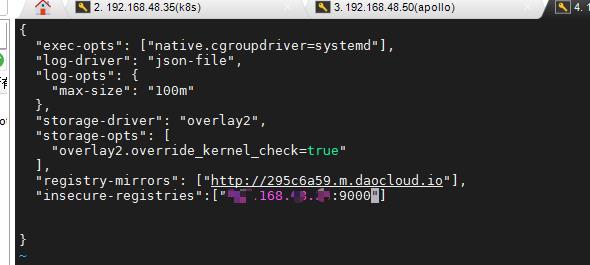debian部署docker(傻瓜式)
Posted 白帽小丑
tags:
篇首语:本文由小常识网(cha138.com)小编为大家整理,主要介绍了debian部署docker(傻瓜式)相关的知识,希望对你有一定的参考价值。
提示:文章写完后,目录可以自动生成,如何生成可参考右边的帮助文档
debian10部署docker
debian10部署docker(傻瓜式)
提示:以下是本篇文章正文内容,下面案例可供参考
一、准备工作
系统要求
Docker 支持以下版本的 Debian (opens new window)操作系统,我这里是debian10x版本的:
Debian Bullseye 11
Debian Buster 10
我的debian
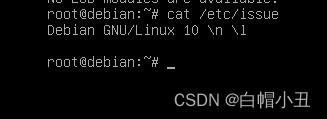
二、使用 APT 安装,注意要先配置apt网络源
1.配置网络源
vim /etc/apt/source.list
代码如下(示例):
注意要根据debian的版本去配置网络源

保存后执行
apt-get clean
apt-get update
2.官方下载
直接执行下面的代码
代码如下(示例):
sudo mkdir -p /etc/apt/keyrings
curl -fsSL https://download.docker.com/linux/debian/gpg | sudo gpg --dearmor -o /etc/apt/keyrings/docker.gpg
echo \\
"deb [arch=$(dpkg --print-architecture) signed-by=/etc/apt/keyrings/docker.gpg] https://download.docker.com/linux/debian \\
$(lsb_release -cs) stable" | sudo tee /etc/apt/sources.list.d/docker.list > /dev/null
sudo apt-get update
报错
GPG更新错误
sudo chmod a+r /etc/apt/keyrings/docker.gpg
sudo apt-get update
以上命令会添加稳定版本的 Docker APT 源,如果需要测试版本的 Docker 请将 stable 改为 test。
配置完重启
三、安装 Docker
更新 apt 软件包缓存,并安装 docker-ce。
sudo apt-get update
sudo apt-get install docker-ce docker-ce-cli containerd.io docker-compose-plugin
四、配置镜像加速
请首先执行以下命令,查看是否在 docker.service 文件中配置过镜像地址。
systemctl cat docker | grep '--registry-mirror'
如果该命令有输出,那么请执行 $ systemctl cat docker 查看 ExecStart= 出现的位置,修改对应的文件内容去掉 --registry-mirror 参数及其值,并按接下来的步骤进行配置。
如果以上命令没有任何输出,那么就可以在/etc/docker/daemon.json 中写入如下内容(如果文件不存在请新建该文件):
"registry-mirrors": [
"https://hub-mirror.c.163.com",
"https://mirror.baidubce.com"
]
之后重新启动服务。
$ sudo systemctl daemon-reload
$ sudo systemctl restart docker
五、 查看docker基本情况
docker ps查看下是否有容器
默认是没有的
 docker 版本
docker 版本
docker version
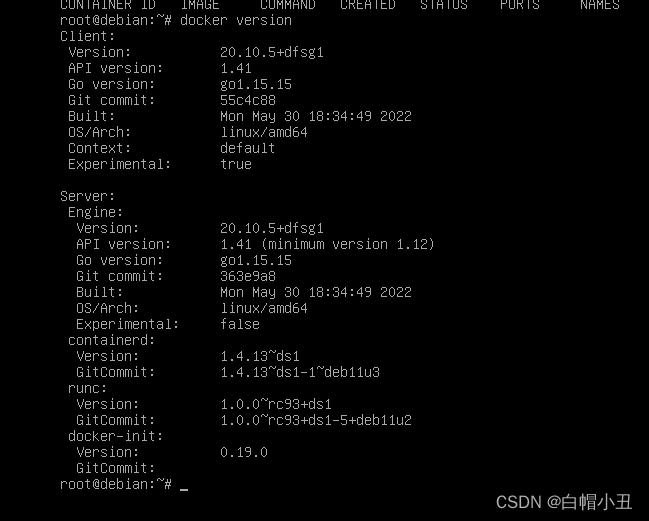
更多基本操作可以看看docke 官方文档,我这里也是看了官方才出的博客
https://docs.docker.com/
五分钟带你玩转k8sharbor-个人私有仓库傻瓜式搭建
在使用k8s时 镜像发布到网络上或许不安全 那么我们使用harbor 在服务器上搭建一个私人服务器
1.安装docker
2.安装docker-compose
curl -L "https://get.daocloud.io/docker/compose/releases/download/1.27.3/docker-compose-$(uname -s)-$(uname -m)" -o /usr/local/bin/docker-compose
chmod +x /usr/local/bin/docker-compose
sudo chmod +x /usr/local/bin/docker-compose //验证版本
3.搭建Harbor
https://storage.googleapis.com/harbor-releases/release-1.8.0/harbor-offline-installer-v1.8.4.tgz 浏览器上输入下载解压
tar zxvf harbor-offline-installer-v1.8.4.tgz更改文件
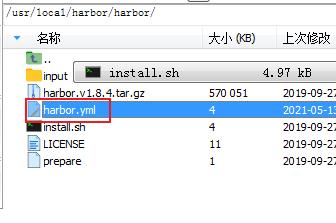
更改了ip,端口,账号,密码
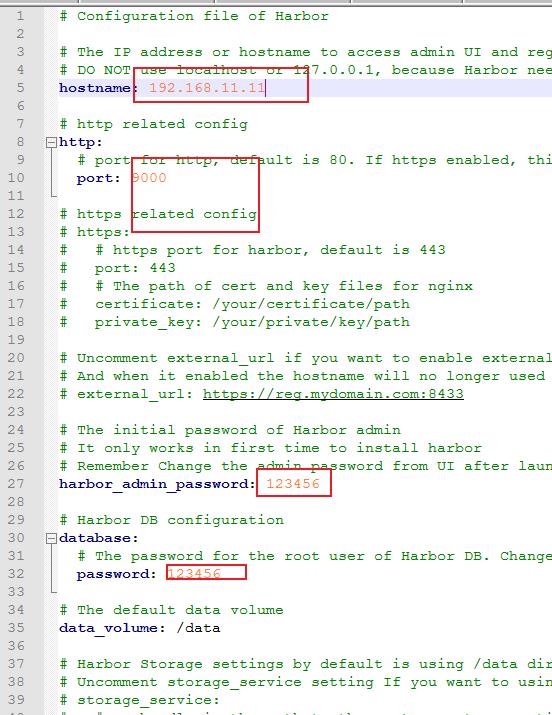
./prepare
./install.sh访问ip:端口出现以下页面为成功 账号密码为 admin/123456(yaml配置)

4.配置docker
要使用harbor的docker服务需要添加以下配置
vi /etc/docker/daemon.json"registry-mirrors": ["http://295c6a59.m.daocloud.io"],
"insecure-registries":["192.168.44.11:9000"]然后执行以下语句
systemctl daemon-reload
systemctl restart docker 重启dokcer
docker login 192.168.44.31:9000 #前文配置的ip 然后输入前文配置的账号密码admin/123456登录成功

5.添加镜像
docker images //查看镜像harbor新建以下文件夹
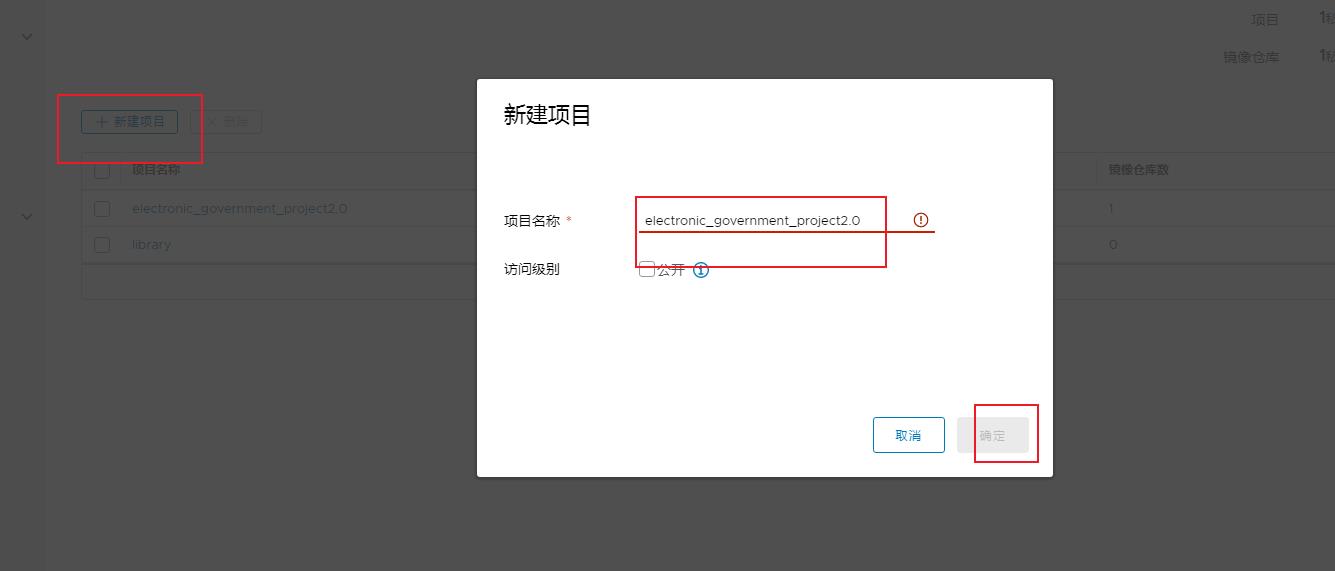
docker tag 02d27f7b9531 192.168.43.33:9000/electronic_government_project2.0/eureka //将镜像打标签 02d27f7b9531为镜像id electronic_government_project2.0为刚才新建的文件夹
docker push 192.168.43.33:9000/electronic_government_project2.0/eureka //推送到harbor
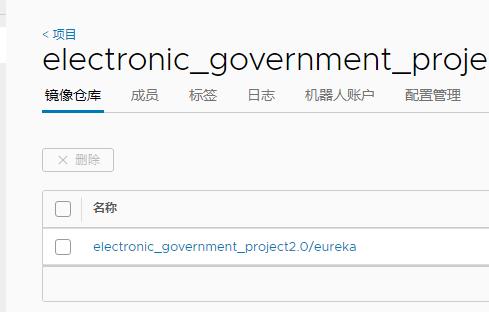
推送完成
6.拉取镜像
docker pull 192.168.48.35:9000/electronic_government_project2.0/eureka7.重启
docker-compose stop
docker-compose up -d
以上是关于debian部署docker(傻瓜式)的主要内容,如果未能解决你的问题,请参考以下文章